Spalvos yra esminės grafikos dizaine, ypač kai kalbama apie skaitmeninės ir spausdintos medijos kūrimą. Dirbdamas su AdobeIllustrator, būtina suprasti skirtumą tarp spalvų erdvių RGBir CMYK. Šios dvi spalvų erdvės turi specialius taikymo sritis ir savybes, kurios leidžia pasirinkti geriausias spalvas tavo projektui.
Pagrindinės įžvalgos
- RGB (Raudona, Žalia, Mėlyna) naudojamas skaitmeninei medijai.
- CMYK (Cian, Magenta, Geltona ir Juoda) tinka spausdinimui.
- Spalvų erdvę Adobe Illustrator lengvai galima pakeisti.
- Spalvos gali būti pritaikytos taip, kad teisingai atvaizduotų spausdinime.
Skaidrių vadovas
1. Patikrink dabartinę spalvų erdvę
Pirmiausia turi žinoti, kurioje spalvų erdvėje esi. Tai paprastai rodo kairiajame viršutiniame kampe Adobe Illustrator. Jeigu ten parašyta RGB, tu naudojiesi RGB spalvų sistema, kuri skirta skaitmeniniams tikslams.
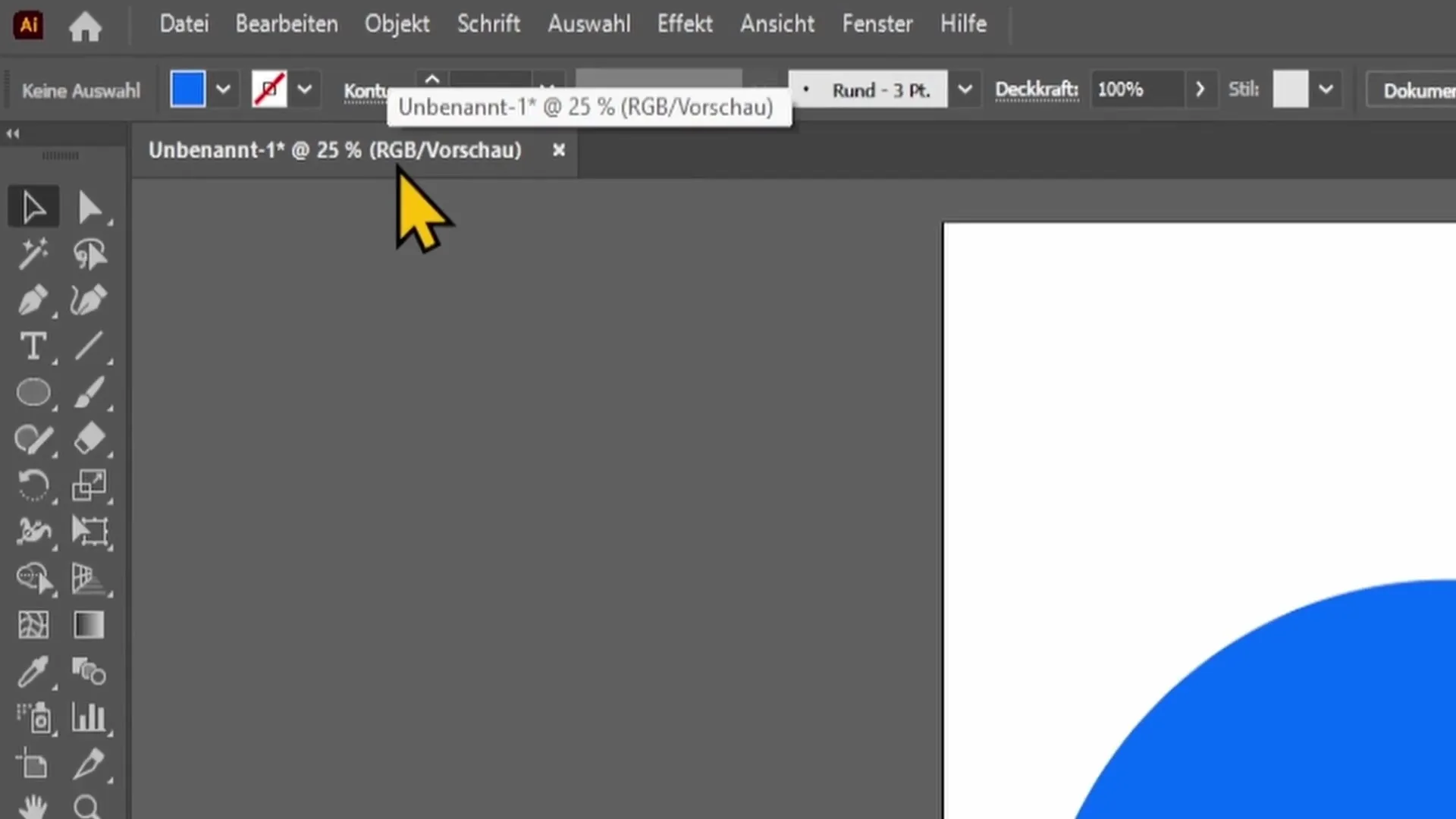
2. Pakeisti spalvų erdvę
Jeigu nori pakeisti spalvų erdvę, eik į „Failas“ viršuje meniu. Tada pasirink „Dokumento spalvų režimas“, kad pamatytum spalvų sistemas. Čia gali pasirinkti tarp RGB ir CMYK.
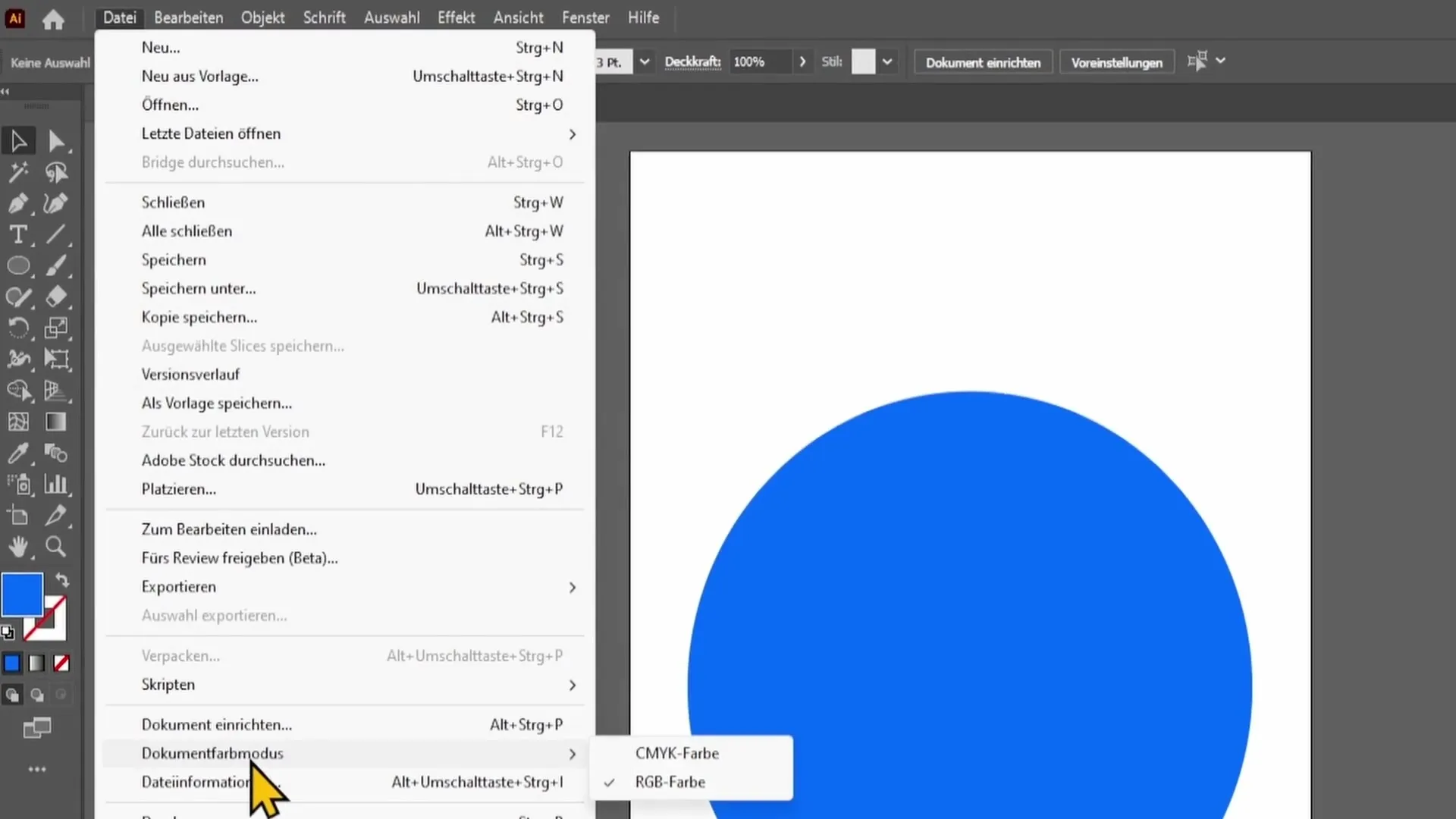
3. Pasirinkite CMYK
Pasirink CMYK spalvų erdvę. Stebėk, kas nutinka su tavo spalvų ratu. Spalvos gali stipriai pasikeisti, nes CMYK turi mažesnį spalvų spektrą nei RGB.
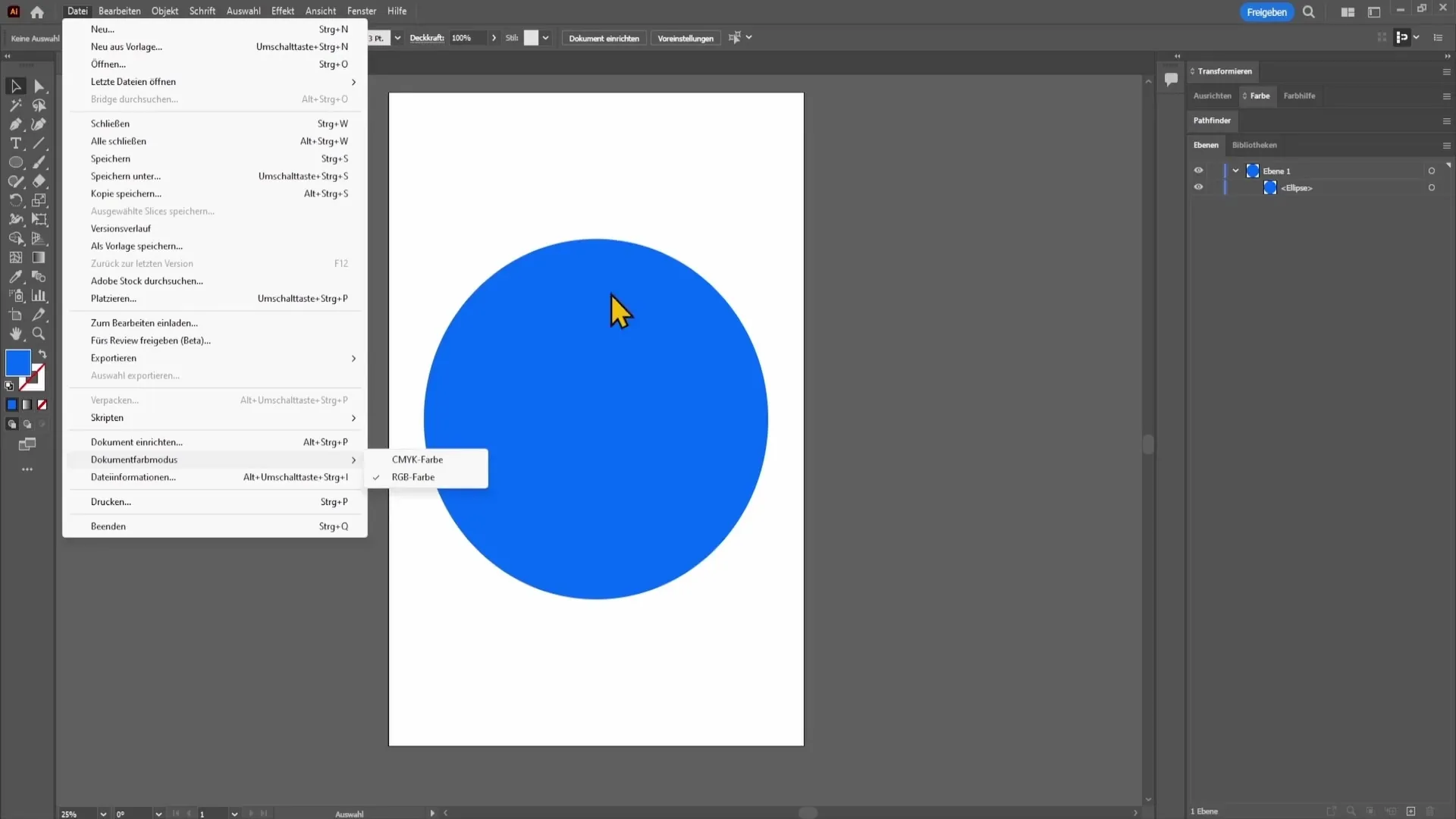
4. Pritaikyti spalvas spausdinimui
Norėdamas sukurti realistiškas spalvas ir užtikrinti, kad tavo spausdintojas tiksliai atvaizduotų pasirinktas spalvas, turėtum savo failą sukurti CMYK režimu. Šioje aplinkoje turi prieigą prie spalvų, kurios geriau veikia spausdinimo rezultatuose.
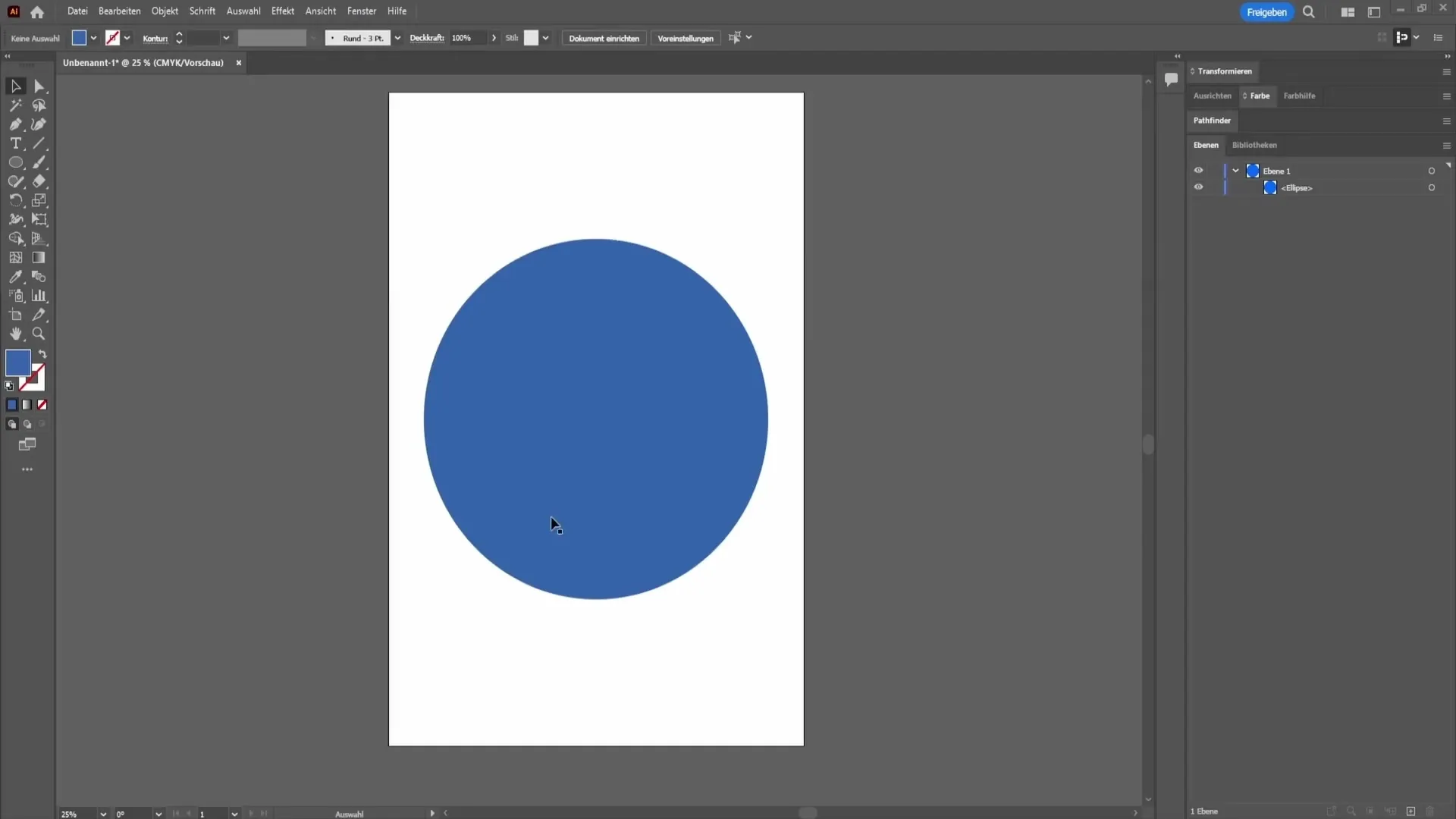
5. Spalvą padaryti sodresnę
Jeigu nori pritaikyti savo pasirinktos spalvos atspalvį, eik prie spalvų rato ir dukart spustelėk spalvos laukelį. Čia gali pasirinkti sodresnį atspalvį. Atkreipk dėmesį, kad trikampis rodo, ar tavo pasirinkta spalva yra tinkama spausdinimui.
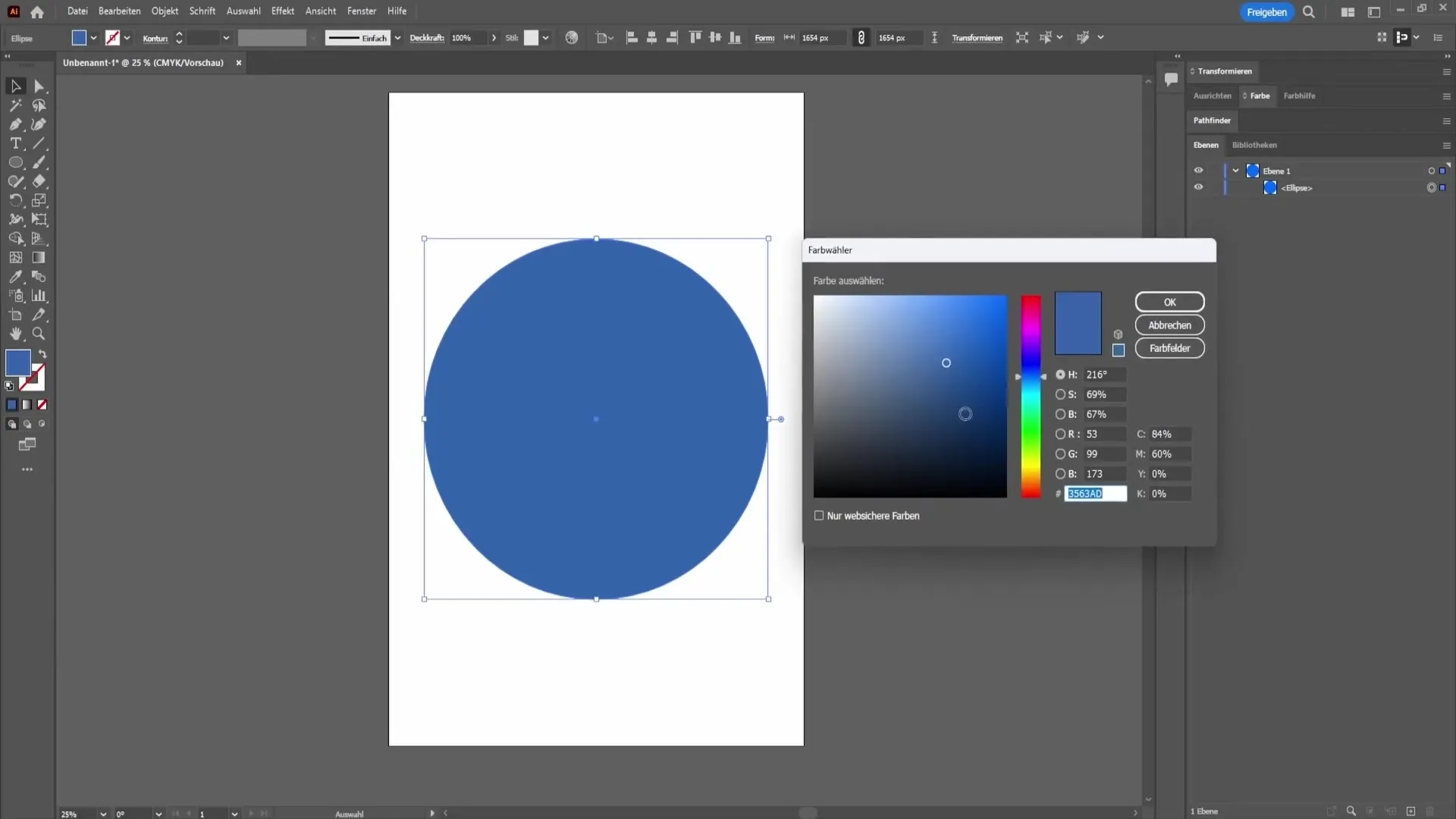
6. Atkreipti dėmesį į įspėjimus
Jei nori užtikrinti, kad pasirinkta spalva tiksliai atrodytų spausdintame variante, atkreipkite dėmesį į įspėjimo ženklą. Spustelk jį, ir Adobe Illustrator automatiškai pasiūlys panašią spalvą, kuri geriau atrodys spausdinime.
7. Patvirtinti spalvą ir išsaugoti
Po to, kai pataisėte norimą spalvą, spauskite „Gerai“, kad išsaugotumėte pakeitimus. Tavo failas dabar yra paruoštas spausdinimui CMYK režimu.
Santrauka - CMYK ir RGB: skirtumas ir taikymas Adobe Illustrator
RGB ir CMYK supratimas yra pagrindinis kiekvienam dizaineriui. RGB skirtas skaitmeniniams turiniams, o CMYK specialiai sukurtas spausdinimui. Kurdamas ir eksportuodamas failus Adobe Illustrator, turėtum atkreipti dėmesį į tai, kad pasirinktum tinkamą spalvų erdvę ir, jei reikia, pritaikytum spalvas, kad gautum geriausius rezultatus.
DUK
Kurios spalvų erdvės yra Adobe Illustrator?Adobe Illustrator yra dvi pagrindinės spalvų erdvės: RGB (Raudona, Žalia, Mėlyna) ir CMYK (Cian, Magenta, Geltona, Juoda).
Kada turėčiau naudoti RGB?RGB turėtų būti naudojamas visiems skaitmeniniams dizainams, kurie rodomi ekranuose.
Kada CMYK yra geresnis pasirinkimas?CMYK yra geriausias pasirinkimas dizainams, kurie turi būti spausdinami, kad būtų užtikrinta tikslus spalvų atvaizdavimas.
Kaip galiu pakeisti spalvų erdvę Illustrator?Eikite į „Failas“, tada į „Dokumento spalvų režimą“, kad pereitumėte tarp RGB ir CMYK.
Kodėl mano spalva keičiasi, kai pereinu prie CMYK?CMYK spalvų erdvė turi mažesnį spalvų spektrą nei RGB, kas gali sukelti spalvų pokyčius.


